Ενημερώθηκε - 25-01-2017
Τρόπος εγγραφής μεγάλο αρχείοσε μια μονάδα flash. Οι μονάδες flash είναι μεγάλες και μικρές. Φυσικά, όταν αγοράζετε μια μεγάλη μονάδα flash, ένα άτομο σκοπεύει να γράψει μεγάλα αρχεία σε αυτήν, όπως παιχνίδια, ταινίες, προγράμματα κ.λπ. Γιατί, λοιπόν, μεγάλα αρχεία (περισσότερα από 4 GB) δεν θέλουν να εγγραφούν σε αυτό; Ποιο είναι το πρόβλημα? Μήπως η μονάδα flash ήταν ελαττωματική; Τίποτα τέτοιο, τα αφαιρούμενα μέσα σας είναι άψογα επισκευάσιμα. Σε τελική ανάλυση, μπορείτε να γεμίσετε αυτή τη μονάδα flash με μικρά αρχεία "μέχρι τα μάτια". Το μυστικό λοιπόν βρίσκεται αλλού. Αυτό είναι το μυστικό για το οποίο θα μιλήσουμε τώρα.
Πιθανότατα έχετε ακούσει για τον όρο σύστημα αρχείων. Δεν θα σας κοροϊδέψω με όλες αυτές τις έννοιες που δεν χρειάζεστε απολύτως. Αυτήν τη στιγμή σας ενδιαφέρει η ερώτηση - Πώς να γράψετε ένα μεγάλο αρχείο σε μια μονάδα flash USB και όλα τα είδη περίεργων άρθρων απλά δεν είναι κατάλληλα τώρα. Θα χρειαστεί να μάθετε για αυτό ακριβώς το σύστημα αρχείων και θα αναζητήσετε την απάντηση σε αυτήν την ερώτηση.
Αλλά για όσους θέλουν να μάθουν ποιος είναι ο λόγος που τα μεγάλα αρχεία δεν αντιγράφονται σε μια μονάδα flash USB, θα εξηγήσω εν συντομία. Είναι όλα σχετικά με το σύστημα αρχείων με το οποίο λειτουργεί η μονάδα flash. Εάν η μονάδα flash έχει διαμορφωθεί στο σύστημα αρχείων FAT32, τότε δεν μπορεί να υποστηρίξει τη σύνταξη αρχείων μεγαλύτερων από 4 GB. Αυτό είναι ένα "αρχαίο" σύστημα και δεν έχει σχεδιαστεί για να λειτουργεί με μεγάλα αρχεία.
Μέχρι στιγμής, όλες οι μονάδες flash παράγονται σε αυτό το σύστημα. Και για να υποστηρίζει τη σύνταξη μεγάλων αρχείων, το χρειάζεστε στο σύστημα NTFS ή γράψτε σε αυτό χρησιμοποιώντας ειδικά προγράμματα.
Δεν θα ασχοληθούμε με κανένα προγράμματα τρίτων, αλλά απλώς πάρτε το και μεταφράστε το στο σύστημα αρχείων NTFS. Επιπλέον, για αυτό δεν χρειαζόμαστε τίποτα.
ΣΕ λειτουργικό σύστημα Windows 7Η μορφοποίηση αφαιρούμενων μέσων στο σύστημα αρχείων NTFS είναι ευκολότερη από ένα "γογγύλι ατμού".
Πριν εκτελέσετε τις λειτουργίες που περιγράφονται παρακάτω, πρέπει να αποθηκεύσετε όλα τα πολύτιμα αρχεία από τη μονάδα flash στον υπολογιστή σας. Μετά τη λειτουργία μορφοποίησης, όλα τα δεδομένα θα διαγραφούν!
Τοποθετούμε μια μονάδα flash. Άνοιγμα του μενού - Έναρξη - Υπολογιστής(μπορείτε απλώς να πατήσετε τα πλήκτρα Win + E στο πληκτρολόγιο ταυτόχρονα). Κλειδί Νίκησυνήθως υποδεικνύεται στο πληκτρολόγιο με μια σημαία με τη μορφή του λογότυπου των Windows. Βρείτε τη μονάδα flash και κάντε κλικ στο εικονίδιο κάντε δεξί κλικποντίκια. Στο αναπτυσσόμενο μενού, επιλέξτε το στοιχείο Μορφή.
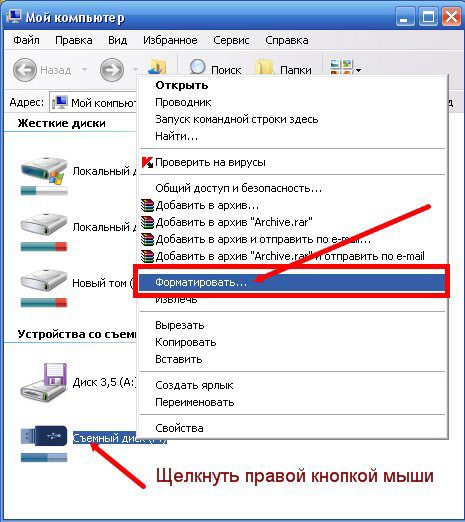
Στο παράθυρο Μορφοποίηση, επιλέξτε σύστημα αρχείων – NTFSκαι πατήστε το κουμπί Αρχίζουν.
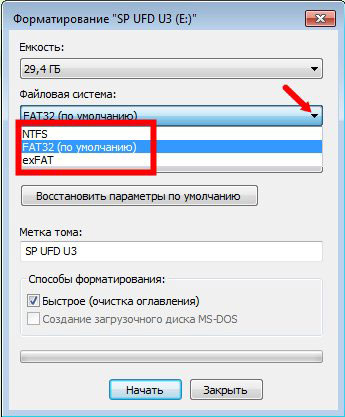
Περιμένετε μέχρι το τέλος της επέμβασης. Τώρα μπορείτε να γράψετε οποιαδήποτε αρχεία στη μονάδα flash, εφόσον το επιτρέπει η χωρητικότητά της.
WindowsXP
Στο χειρουργείο Σύστημα Windows XP κατά τη διαμόρφωση ενός συστήματος αρχείων που δεν είναι NTFS, αλλά αυτό μπορεί να διορθωθεί. Δείτε το βίντεό μου παρακάτω για το πώς να το κάνετε.
Βίντεο κλιπ - :
Μην ξεχάσετε να περάσετε ξανά από το παράθυρο Διαχειριστή της συσκευήςκαι επιστρέψτε τις προεπιλεγμένες ρυθμίσεις.
Πρόσφατα, τα μεγάλα αρχεία έχουν γίνει αρκετά κοινά, όπως ταινίες ποιότητας HD ή εικόνες παιχνιδιών. Από αυτή την άποψη, παρατήρησα ότι πολλοί φίλοι και γνωστοί άρχισαν να αντιμετωπίζουν το πρόβλημα της εγγραφής τέτοιων αρχείων σε μια μονάδα flash USB, καθώς εμφανίζεται ένα μήνυμα σφάλματος σχετικά με την έλλειψη χώρου. Σε αυτό το άρθρο θα δείξω τη λύση σε αυτό το πρόβλημα ...
Τι προκαλεί το πρόβλημα της έλλειψης χώρου, ειδικά αν η μονάδα flash είναι 8 GB ή περισσότερο; Το γεγονός είναι ότι το σύστημα αρχείων στις μονάδες flash είναι συνήθως μορφοποιημένο σε FAT32. Ένα από τα μειονεκτήματά του είναι ο περιορισμός του μέγιστου μεγέθους ενός αρχείου στα 4 gigabyte.
Για να καταργήσετε αυτόν τον περιορισμό, πρέπει να μορφοποιήσετε ή να μετατρέψετε το σύστημα αρχείων σε NTFS, το οποίο έχει πολύ υψηλότερο όριο για το μέγιστο μέγεθος αρχείου - περίπου 16 Terabyte, 1 TB ισούται με 1024 GB. Σας προσφέρω 2 τρόπους για να αλλάξετε από FAT32 σε NTFS (και οι δύο μπορούν να γίνουν με κανονικό Εργαλεία των Windowsχωρίς τη χρήση προγραμμάτων τρίτων):
1 τρόπος. Μορφοποίηση
Ο πρώτος τρόπος είναι να διαμορφώσετε τη μονάδα flash. Για να το κάνετε αυτό, μεταβείτε στον Υπολογιστή μου, κάντε δεξί κλικ στη μονάδα flash και επιλέξτε Μορφοποίηση ... Στο παράθυρο που εμφανίζεται, επιλέξτε Σύστημα αρχείων: NTFS. Η μόνη δυσκολία μπορεί να προκύψει χρήστες Windows XP, επειδή από προεπιλογή, το NTFS δεν βρίσκεται στη λίστα των διαθέσιμων συστημάτων αρχείων. Ωστόσο, αυτό μπορεί να διορθωθεί.
Μεταβείτε στη Διαχείριση Συσκευών (κάντε δεξί κλικ στο εικονίδιο Ο υπολογιστής μου->Ελεγχος->διαχειριστή της συσκευής). Επιλέξτε τη μονάδα flash κάτω από τις μονάδες δίσκου:
Στη συνέχεια, στην καρτέλα Πολιτικήεπιλέξτε αντικείμενο . (Όταν διαμορφώνετε τη μονάδα flash, επιστρέψτε στη θέση Βελτιστοποίηση για γρήγορη αφαίρεση)
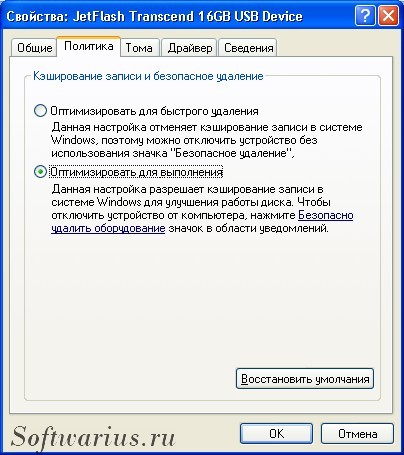
Μετά από αυτό, μπορείτε να διαμορφώσετε τη μονάδα flash σε NTFS. Και φυσικά μην ξεχάσετε να κάνετε αντιγράφων ασφαλείαςτα δεδομένα σου!
2 τρόπος. Μετατροπή
Μπορείτε επίσης να μετατρέψετε το σύστημα αρχείων χρησιμοποιώντας το τυπικό βοηθητικό πρόγραμμα συστήματος - convert.exe.
Για αυτό πάμε Αρχή-> Τρέξιμο…, εισαγω cmdκαι κάντε κλικ στο OK. Ανοίγει ένα μαύρο παράθυρο. Σε αυτό το παράθυρο, πληκτρολογούμε την εντολή:
μετατροπή [flash_γράμμα]: /FS:NTFS /nosecurity /x,
όπου αντί για [letter_flash drive] αντικαταστήστε το γράμμα της μονάδας flash (το έχω g) και πατήστε Enter
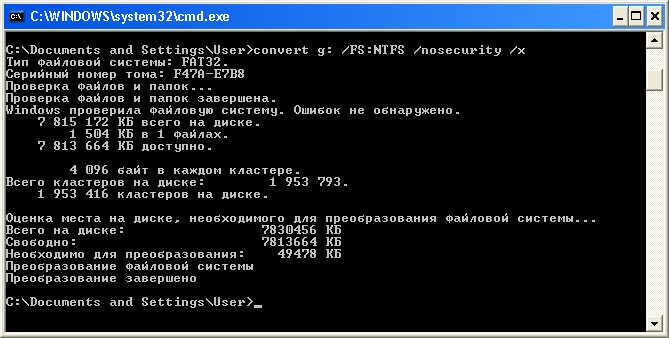
Η διαδικασία μετατροπής πραγματοποιείται χωρίς απώλεια δεδομένων, αλλά για κάθε περίπτωση, δημιουργήστε ένα αντίγραφο ασφαλείας όλων των δεδομένων.
Εάν η μονάδα flash είναι γεμάτη με αρχεία, τότε η μετατροπή ενδέχεται να μην λειτουργήσει, καθώς η μετατροπή απαιτεί συγκεκριμένο χώρο ελεύθερου χώρου στο δίσκο. Σε αυτήν την περίπτωση, διαγράψτε ορισμένα από τα αρχεία και δοκιμάστε ξανά.
Και σημειώνω επίσης ότι μια μονάδα flash με σύστημα αρχείωνΤο NTFS δεν πρέπει να χρησιμοποιείται ως μονάδα εκκίνησης.
Η ρωσική έκδοση του Pinnacle Studio σας προσκαλεί να μάθετε πώς να συμπιέσετε μια ταινία σε λίγα μόνο λεπτά. Για να το κάνετε αυτό, δεν χρειάζεστε ακριβό επαγγελματικό εξοπλισμό και τη μελέτη μεγάλου αριθμού εγχειριδίων. Εγγραφή συμπιεσμένου βίντεο σε δίσκο, αυτή η λειτουργία είναι επίσης χρήσιμη κατά τη δημοσίευση βίντεο στο Διαδίκτυο, την αποθήκευση μιας μεγάλης συλλογής σε smartphone ή εξωτερική κάρτα μνήμης.
Το Modern σάς προσφέρει να κυριαρχήσετε τις βασικές λειτουργίες της επεξεργασίας βίντεο δωρεάν στο σπίτι και χρησιμοποιώντας βολικό επαγγελματικό λογισμικό.
Βήμα 1. Κατεβάστε το αναλογικό Pinnacle Studio.
Λάβετε έναν σύνδεσμο προς μια διεύθυνση ΗΛΕΚΤΡΟΝΙΚΗ ΔΙΕΥΘΥΝΣΗκαι κατεβάστε το πακέτο διανομής του προγράμματος στον υπολογιστή σας. Κάντε κλικ στο ληφθέν αρχείο και περιμένετε να ολοκληρωθεί η εγκατάσταση. Εκκινήστε το βοηθητικό πρόγραμμα από τη συντόμευση στην επιφάνεια εργασίας, στο παράθυρο που ανοίγει, επιλέξτε το στοιχείο "Νέο έργο". Επιλέξτε μια ανάλυση ευρείας οθόνης, μετά μια ταινία στον υπολογιστή σας και προσθέστε την στο έργο σας.
Βήμα 2. Βελτιώστε το βίντεο.
Κάντε διαδοχικά κλικ στις καρτέλες "Επεξεργασία" και "Βελτιώσεις" και, στη συνέχεια, χρησιμοποιώντας τα ρυθμιστικά στην αριστερή πλευρά του μενού που ανοίγει, προσαρμόστε παραμέτρους βίντεο όπως η φωτεινότητα και ο κορεσμός. Ρυθμίστε επίσης τις επιθυμητές ρυθμίσεις αντίθεσης και χρωματικού τόνου. Συνιστούμε να δοκιμάσετε τις ενσωματωμένες λειτουργίες βελτίωσης εικόνας και σταθεροποίησης εικόνας.
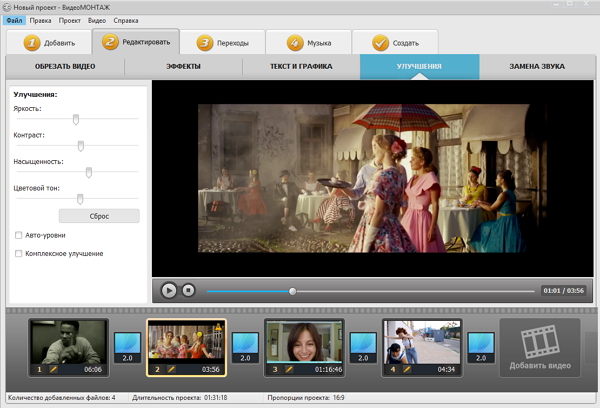
Βήμα 3. Πώς να συμπιέσετε μια ταινία για εγγραφή σε δίσκο.
Μεταβείτε στην καρτέλα "Δημιουργία", επιλέξτε "Δημιουργία βίντεο για εγγραφή σε DVD" και, στη συνέχεια, το πρόγραμμα προσφέρει να αποθηκεύσετε το βίντεο σε μορφή εργασίας, κάντε το. Στο μέλλον, αυτό το αρχείο μπορεί να μετατραπεί σε οποιαδήποτε άλλη μορφή, είναι ένα είδος κενού για τη δημιουργία προϊόντων.
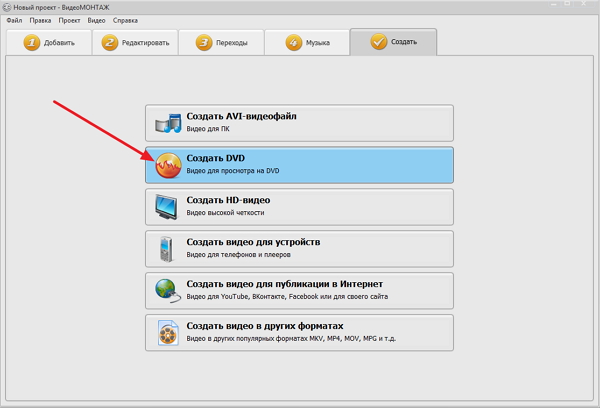
Επιλέξτε το μενού για την ταινία. Κάντε κλικ στο επόμενο, εισάγετε νέο κείμενο, στην καρτέλα "Φόντο", κάντε κλικ απέναντι από το "Εικόνα" - "Επιλογή" και εγκαταστήστε μια νέα εικόνα από τη συλλογή στον υπολογιστή σας. Σε αυτήν την καρτέλα στο κάτω μέρος, επιλέξτε μουσική για το μενού και ορίστε τη διάρκειά της. Μέσω του συνημμένου "Κείμενο", αλλάξτε το περιεχόμενο του κειμένου. Κάντε κλικ στο επόμενο. Μετατρέψτε το βίντεο ακολουθώντας τις οδηγίες του βοηθητικού προγράμματος.
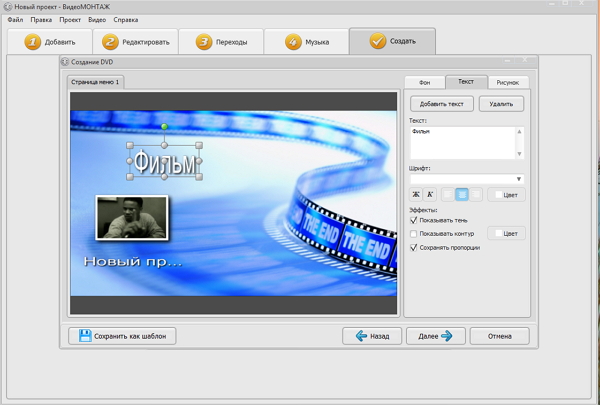
Βήμα 4. Συμπίεση βίντεο σε άλλες μορφές.
Μεταβείτε στο κύριο μενού, προσθέστε την ταινία που έχει μετατραπεί, μεταβείτε στο "Δημιουργία". Κάντε κλικ σε ένα από τα στοιχεία, για παράδειγμα, βίντεο ευκρίνειας HD. Επιλέξτε μία από τις διαθέσιμες μορφές (σε αυτήν την περίπτωση: MPEG4, H.264, H.264 HQ), το βοηθητικό πρόγραμμα θα ορίσει αυτόματα τις απαιτούμενες τιμές για την ποιότητα του βίντεο και το μέγεθος του καρέ.
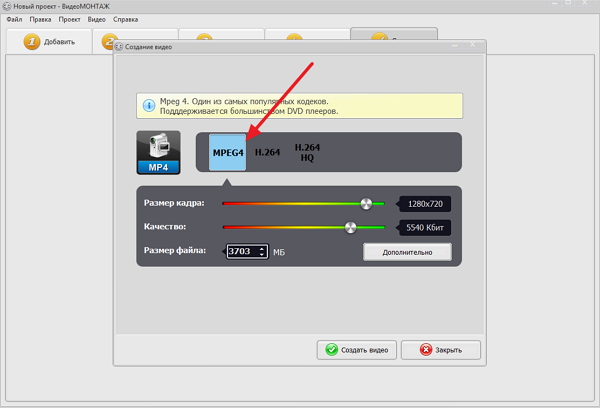
Δοκιμάστε να αλλάξετε μη αυτόματα αυτές τις ρυθμίσεις και δείτε πώς αλλάζει το μέγεθος του αρχείου. Μπορείτε επίσης να ορίσετε αυτήν την τιμή μόνοι σας εάν θέλετε να προσαρμόσετε την ταινία σε ένα συγκεκριμένο μέγεθος. Οι ρυθμίσεις θα ρυθμιστούν αυτόματα. Κάντε κλικ στο «Δημιουργία βίντεο», περιμένετε να ολοκληρωθεί η μετατροπή και η ταινία είναι έτοιμη για παρακολούθηση.
Η λειτουργία συμπίεσης μιας ταινίας χωρίς απώλεια ποιότητας είναι μια από τις πιο σημαντικές κατά τη δημιουργία μεγάλα έργα. Σας επιτρέπει να αλλάζετε γρήγορα ένας μεγάλος αριθμός απόαρχεία και εφαρμόστε πρόσθετα εφέ σε αυτά. Ανάγνωση οδηγίες βήμα προς βήμακαι χρήσιμα άρθρα, για παράδειγμα, και το μοντάζ βίντεο θα μεταβούν από την απόκρυφη τέχνη σε ένα χαρακτηριστικό που χρησιμοποιείται συχνά.
